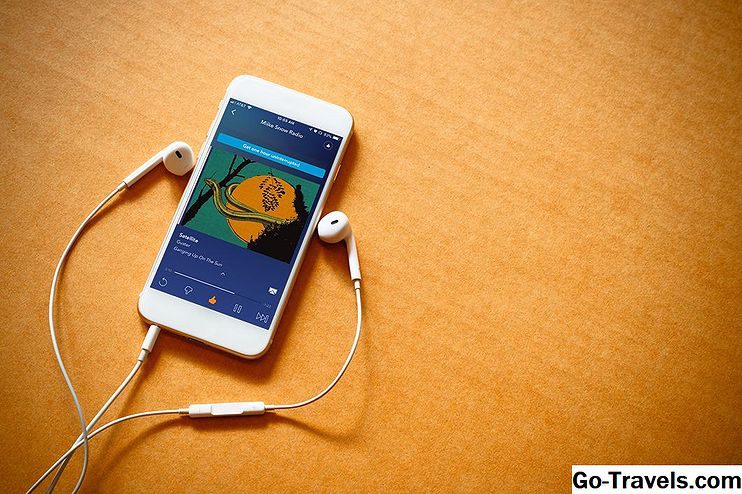¿Alguna vez te has preguntado si había una manera rápida de hacerlo? esta o una mejor manera de hacerlo ese en el iPad? Cada año, Apple lanza una nueva versión del sistema operativo iOS que ejecuta el iPad. Y con cada nueva versión, se presentan funciones que pueden aumentar la productividad al ayudarlo a realizar ciertas tareas de manera más rápida y eficiente. Solo hay un problema: no todos saben de ellos. Repasaremos algunos de los secretos que llegaron con el iPad original y algunos que se han agregado a lo largo de los años para ayudarlo a navegar el iPad como un profesional.
Presiona la barra de título

Comenzaremos una sugerencia secreta que realmente ayudará a acelerar su capacidad para manipular su iPad. ¿Alguna vez se ha desplazado por una lista larga o ha estado en la parte inferior de una gran página web y ha necesitado volver al principio? No hay necesidad de desplazarse. La mayor parte del tiempo. puede tocar la barra de título de la aplicación o la página web para volver al principio de la lista. Esto funciona con la mayoría de las aplicaciones y la mayoría de las páginas web, aunque no todas las páginas web están diseñadas para ser compatibles con iPad.
Salta el apóstrofe

Saltar el apóstrofe es también un gran ahorro de tiempo y se ubica como la punta de teclado número uno. Este secreto se basa en la corrección automática para hacer algunos de los tipos por nosotros. La función de corrección automática en el iPad puede ser bastante molesta, pero a veces, también puede ahorrarle algo de tiempo.
El truco más genial es la capacidad de insertar un apóstrofe para la mayoría de las contracciones como "no puedo" y "no". Simplemente escriba las palabras sin el apóstrofe y autocorrección usualmente las insertará por usted.
También puede usar las sugerencias de escritura predictiva que aparecen en la parte superior del teclado para acelerar la escritura, y si realmente no le gusta el teclado en pantalla, puede instalar un teclado de terceros de compañías como Google o Gramática
03 de 08El touchpad virtual

Posiblemente la cosa número uno que la gente extraña de su PC es el mouse. La capacidad de decirle a tu computadora qué hacer tocando la pantalla es excelente para usos comunes, pero cuando quieres escribir mucho, la capacidad de mover el cursor con un touchpad o mouse es … bueno, hay pocos sustitutos.
Esta podría ser la razón por la que Apple agregó un panel táctil virtual al teclado en pantalla del iPad. Este secreto que a menudo se pasa por alto puede hacer un mundo de distancia si con frecuencia crea mensajes largos o listas con el iPad. Simplemente mantenga dos o más dedos hacia abajo en el teclado en pantalla y mueva los dedos sin levantarlos de la pantalla y un cursor dentro del texto se moverá con los dedos.
04 de 08Abre aplicaciones y encuentra música y rápidamente usa Spotlight Search

¿Sabías que el iPad tiene una función de búsqueda universal? No hay necesidad de ir a la caza de páginas y páginas de aplicaciones solo por la correcta, y no hay razón para abrir música solo para reproducir una canción. La "Búsqueda de Spotlight" puede encontrar cualquier cosa, desde música hasta videos, contactos y aplicaciones en su dispositivo. Incluso sugerirá sitios web para visitar.
Puede iniciar la búsqueda de Spotlight deslizando el dedo hacia abajo mientras se encuentra en la pantalla de inicio, que es el nombre de la pantalla con todas sus aplicaciones en ella. Siempre que esté en la pantalla de inicio (es decir, no dentro de una aplicación o usando Siri), puede deslizar hacia abajo para iniciar una búsqueda de Spotlight. La clave aquí es deslizar hacia abajo en algún lugar en el medio de la pantalla. Si desliza desde la parte superior de la pantalla, abrirá el Centro de notificaciones.
Lo mejor de Spotlight Search es que busca en todo su dispositivo, por lo que incluso puede usarlo para buscar un mensaje de texto o correo electrónico específico. Incluso buscará a través de notas. Puede activar y desactivar diferentes resultados a través de la configuración general de su iPad en la Búsqueda de Spotlight.
05 de 08Garage Band, iMovie y iWork.

¿Sabías que un conjunto completo de aplicaciones secretas vienen con el iPad? Durante los últimos años, Apple ha hecho que la suite de aplicaciones iWork e iLife sea gratuita para aquellos que compran un nuevo iPad. Estas aplicaciones incluyen:
- Páginas, una aplicación de procesamiento de textos.
- Números, una hoja de cálculo.
- Fundamental, una app para dar presentaciones.
- Banda de garage, un estudio de música con instrumentos virtuales.
- iMovie, software de edición de video que viene con algunas plantillas divertidas.
- Descubre qué otras aplicaciones vienen con el iPad.
Descargar libros gratis en tu iPad

A todos les gustan las cosas gratis! Y puede obtener un montón de regalos con su iPad si sabe dónde buscar. Para los amantes de los libros, el secreto mejor guardado en el iPad proviene de algo llamado Proyecto Gutenberg. El objetivo del Proyecto Gutenberg es tomar la biblioteca mundial de obras de dominio público y convertirlas a digital. Isla del tesoro , Dracula , Alicia en el país de las Maravillas y Peter Pan son solo algunos de los libros que puede descargar de forma gratuita en su iPad.
- Si aún no lo ha hecho, primero deberá descargar la aplicación iBooks. Esta es la librería y lector digital de Apple.
- Después de iniciar la aplicación iBooks, toque el botón "Top Charts" en la parte inferior de la pantalla. Esto abrirá dos listas: la parte superior Pagado libros y la parte superior Gratis libros.
- Toca el botón "Categorías" en la esquina superior izquierda de la pantalla. Esto desplegará una lista de categorías. Si está interesado en leer algunas de las mejores publicaciones de todos los tiempos sin pagar un centavo, seleccione "Ficción y literatura" de la lista.
- Ahora podrá desplazarse por las novelas gratuitas más populares disponibles a través de iBooks.Puede restringir aún más la lista seleccionando una categoría como "Ciencia ficción y fantasía" o "Adulto joven".
¿Quieres un atajo a algunos grandes libros? Echa un vistazo a nuestra lista de los mejores libros gratuitos en el iPad.
07 de 08Mueve una aplicación al Dock del iPad

¿Odias desplazarte por varias pantallas de aplicaciones en busca de tu favorita? Hay una serie de trucos para encontrar una aplicación en su iPad rápidamente, incluido el uso de la búsqueda de Spotlight, pero uno de los trucos más ignorados es acoplar su aplicación favorita.
El 'dock' se refiere a la última fila de aplicaciones en la parte inferior de la pantalla del iPad. Estas aplicaciones siempre están presentes en la pantalla de "inicio", lo que significa que no tiene que desplazarse página tras página de aplicaciones para encontrarlas. Y la mejor parte es que puedes mover cualquier aplicación que quieras al dock.
El iPad viene con cinco aplicaciones en el dock, pero el nuevo dock flexible puede contener muchas más aplicaciones. Los dos últimos espacios están reservados para las aplicaciones que usó más recientemente, lo que ayuda cuando realiza múltiples tareas con el iPad, pero el resto de la base es suya para personalizar. Incluso puedes mover una carpeta llena de aplicaciones al dock.
- Primero, toque la aplicación que desea mover y deje su dedo en la pantalla hasta que los iconos de la aplicación se muevan. Esto coloca la pantalla de inicio del iPad en el modo 'editar', que le permite mover o eliminar una aplicación.
- A continuación, mueve tu dedo. El icono de la aplicación se moverá con el dedo. Si accidentalmente levanta su dedo de la pantalla, aún puede "agarrar" la aplicación tocándola y moviendo su dedo sin levantarlo de la pantalla.
- Puede acoplar una aplicación moviéndola al dock. Querrá colocarlo entre dos aplicaciones existentes en la base y esperar hasta que esas aplicaciones se separen para proporcionar espacio para la aplicación que desea en la base.
Deja que tu iPad te lea el texto seleccionado

¿Quieres dar un descanso a tus ojos? Deje que su iPad haga el trabajo pesado, o, en este caso, la lectura pesada, por usted. El iPad tiene la capacidad de hablarle el texto seleccionado, pero primero, deberá activar esta función en la configuración de accesibilidad. La función de texto a voz está diseñada para ayudar a las personas con problemas de visión, pero puede ser muy útil para la mayoría de las personas. Por ejemplo, el iPad podría permitirte realizar múltiples tareas leyendo un interesante artículo para ti mientras preparas la cena.
Cómo activar la función de texto a voz del iPad
- Primero, entra en la configuración del iPad.
- A continuación, seleccione Configuración general en el menú del lado izquierdo.
- Pulse "Accesibilidad" desde la configuración general. Está justo encima de la sección de gestos multitarea.
- Desde dentro de la configuración de Accesibilidad, elija Discurso. Esta es la última opción en el bloque de visión.
- Active la opción "Seleccionar selección" tocando el control deslizante asociado. Esta configuración agregará una nueva opción de "Hablar" al menú que aparece cuando selecciona texto.
- Si cree que puede usar la función a menudo, también puede activar "Hablar pantalla". Esto le permite deslizar dos dedos hacia abajo desde la parte superior de la pantalla para leerle toda la pantalla. Esto no funciona tan bien con las páginas web donde la parte superior de la pantalla está llena de menús, pero funciona bien con otras aplicaciones como Mail.
- También puede cambiar la voz utilizada tocando el botón Voces dentro de la configuración de Voz. Además, preste atención a la tasa de habla. Esto se puede ajustar para que el iPad hable más rápido o más lento.
Una gran manera de usar la función de texto a voz es en iBooks, donde el iPad puede leer el libro para usted. Esto no es tan bueno como un libro en cinta, donde el lector puede dar la inflexión correcta a las palabras y, a veces, incluso retratar las voces del personaje. Sin embargo, si elige hablar en la pantalla, el iPad pasará automáticamente las páginas y seguirá leyendo el libro.
Leer a continuación: Las mejores aplicaciones de iPad gratis